Apple CarPlay te permite acceder a tus aplicaciones de iOS, con manos libres, mientras conduces al dirigir todo a través del sistema de información y entretenimiento de tu automóvil. Y eso es genial hasta que Apple CarPlay deje de funcionar correctamente. Podría ser que CarPlay no se conecte, que las aplicaciones de CarPlay no se abran correctamente o que no puedas escuchar nada cuando CarPlay esté conectado.
cuántos xboxes caseros puedo tener
A continuación se explica cómo volver a conectar todo si Apple CarPlay no funciona.
Cómo solucionar problemas de Apple CarPlay
Independientemente del problema (no hay conexión, no hay sonido, las aplicaciones no funcionan), hay una serie de pasos que puedes seguir para corregir el problema. Pruebe cada uno de estos pasos para ver si resuelve su problema y hace que CarPlay funcione nuevamente. Si no, pasa al siguiente. Es probable que antes de llegar al final de la lista hayas solucionado cualquier problema que puedas tener.
Antes de comenzar, asegúrese de que CarPlay esté compatible con tu vehículo y tu región . Si CarPlay no está disponible para usted, no podrá conectarlo ni acceder a ninguna función.
-
Asegúrese de que CarPlay esté habilitado en su iPhone. Una variedad de configuraciones podrían estar interfiriendo con la conexión de CarPlay. Por ejemplo, si desactivaste CarPlay, tendrás que volver a activarlo.
Para activar la función, vaya a Ajustes > General > carplay y vuelva a conectar su vehículo a la aplicación. O para volver a habilitarlo si lo desactivó en Screen Time, vaya a Ajustes > Tiempo de pantalla > Restricciones de contenido y privacidad > Aplicaciones permitidas .
-
Verifique que Siri esté habilitado. Siri debe estar habilitado para que CarPlay funcione. Si no es así, vaya a Ajustes > Siri y búsqueda y asegúrese de que las siguientes opciones estén habilitadas:
-
Asegúrese de que CarPlay esté habilitado cuando esté bloqueado. Si CarPlay no está habilitado cuando está bloqueado, no podrá activarse si la pantalla de su teléfono está apagada. Para rectificar esto, vaya a Ajustes > General > carplay y seleccione su automóvil en la lista de conexiones disponibles. Luego activa Permitir CarPlay mientras está bloqueado .
-
Si no está conectado de forma inalámbrica, verifique sus cables USB. Si estás usando el cable USB original del iPhone, revísalo para asegurarte de que ninguno de los cables esté deshilachado o roto. Si está utilizando un cable no original, pruebe con uno diferente. A veces, simplemente cambiar el cable solucionará cualquier problema que pueda tener.
Los mejores cables Lightning para iPhone de 2024 -
Si no está conectado de forma inalámbrica, asegúrese de estar conectado al puerto correcto. Hay varias conexiones USB en muchos vehículos modernos, pero no necesariamente todas funcionarán para conectar CarPlay a su vehículo. Busque el ícono de CarPlay o iOS. Si no ve ninguno de ellos, pruebe con cada puerto USB disponible en su sistema de información y entretenimiento para ver si uno de ellos es específico para su conexión CarPlay.
-
Si su automóvil admite una conexión inalámbrica a CarPlay, verifique su iPhone para asegurarse de que no esté en Modo avión. El modo avión evita que su teléfono realice conexiones inalámbricas, por lo que esto podría impedir que su teléfono se comunique con su vehículo.
Cómo hacer que Apple CarPlay sea inalámbrico -
Si está utilizando una conexión inalámbrica, asegúrese de que Bluetooth esté activado y que el iPhone esté conectado al automóvil. Si su Bluetooth está apagado, no podrá conectar el dispositivo.
Mientras conecta su Bluetooth, este podría ser un buen momento para eliminar cualquier conexión Bluetooth antigua que ya no use. Es poco probable (pero aún posible) que estas conexiones antiguas interfieran con su conexión, pero es mejor eliminarlas para estar seguro.
-
Reinicia tu iPhone y luego reinicie su vehículo. A veces, apagar todo y volver a encenderlo solucionará cualquier error que esté experimentando y todo se conectará bien la segunda vez.
carpeta compartida de Windows 10 no visible
-
Asegúrate de que tu iPhone esté completamente actualizado. Si su teléfono no está actualizado, es posible que no tenga los controladores o el software necesarios para completar la conexión a CarPlay. La actualización podría ayudar a resolver cualquier problema que pueda tener.
-
Olvídate y restablece tu conexión CarPlay. Tendrás que entrar Ajustes > General > carplay y seleccione el vehículo al que está intentando conectarse. Luego toque Olvídate de este coche . Luego, reinicie su vehículo y su iPhone e intente restablecer la conexión.
- Si su automóvil admite una conexión inalámbrica, vaya a Ajustes > General > carplay y toque Coches disponibles . Luego seleccione su automóvil para crear la conexión.
- Si está utilizando una conexión por cable, vuelva a conectar el cable USB y siga las instrucciones que aparecen en pantalla.
-
Si todavía tienes problemas para conectarte o si todavía tienes problemas con el rendimiento de CarPlay, necesitarás póngase en contacto con el soporte técnico de Apple para ver si te pueden ayudar con el problema.
- Problemas con una actualización de iOS.
- Problemas de integración entre aplicaciones.
- Problemas de incompatibilidad.
- iPhone no detectado.
- ¿Por qué Google Maps no funciona con Apple CarPlay?
Para utilizar Google Maps con Apple CarPlay, su iPhone debe ejecutar iOS 12 o superior. Para solucionar problemas de Google Maps en iPhone, asegúrese de que los servicios de ubicación estén habilitados, verifique la configuración de fecha y hora y luego reinicie la aplicación.
- ¿Cómo detengo la reproducción automática en Apple Music en CarPlay?
Para desactivar la reproducción automática en Apple Music, abre la canción actual y toca el Auto-reproducción (el símbolo de infinito) para anular su selección. Al desactivar Bluetooth también se desactivará la reproducción automática.
- ¿Qué coches tienen Apple CarPlay?
Apple tiene un lista de autos que soportan CarPlay . Más de 600 modelos fabricados por decenas de fabricantes de todo el mundo son compatibles con Apple CarPlay.
Escuche 'Oye Siri' Presione el botón lateral para Siri Permitir Siri cuando está bloqueado El Permitir Siri cuando está bloqueado La opción es la que más a menudo hace tropezar a la gente porque no siempre está habilitada.
¿Por qué no funciona CarPlay?
Por varias razones, es posible que Apple CarPlay no funcione o deje de funcionar, incluso si ha funcionado en el pasado. Éstas incluyen:
Artículos De Interés
La Elección Del Editor
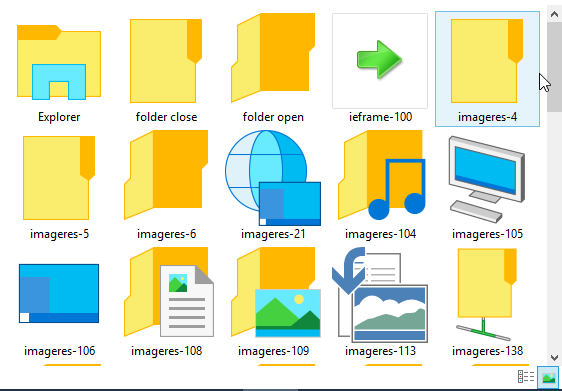
Descargar iconos de Windows 10 build 9926
Descargue nuevos iconos de Windows 10 build 9926 en formato ICO y PNG.

Cómo deshabilitar anuncios en Windows 10 (todos ellos)
Este tutorial explica cómo desactivar todos los tipos de anuncios (anuncios) en Windows 10. Hay varios pasos que debe realizar.

Cómo agregar un contacto en Telegram
Hay un par de métodos diferentes que puede usar para agregar contactos en Telegram, y cada método solo requiere unos pocos pasos simples. Telegram le permite agregar contactos con cuentas existentes e invitar a personas desde su dispositivo

Revisión de Epson Expression Premium XP-820
Con el ocupante actual de la ranura todo en uno en la Lista A, la Canon Pixma MG6450, que se vende por solo £ 75, una impresora que cuesta más del doble que necesita algunos trucos serios bajo la manga. A £ 160 el Epson

Microsoft está implementando la actualización de octubre de 2020 de Windows 10 (20H2) en el canal de vista previa de la versión
Microsoft está lanzando actualmente la compilación 19042.508 (KB4571756) para Windows Insiders en el canal de vista previa de la versión. La compañía considera que la compilación 19042.508 es la compilación final y aún planea continuar mejorando la experiencia general de la Actualización de octubre de 2020 en las PC de los clientes como parte de su cadencia de servicio normal. Microsoft Windows 10 versión 20H2 es el

Revisión de DxO One: llevando la fotografía del iPhone a otro nivel
Las cámaras de los teléfonos inteligentes han avanzado a pasos agigantados en los últimos dos o tres años, con Samsung y Apple a la cabeza. Sin embargo, DxO cree que puede hacerlo mejor, mucho mejor, por lo que se creó

Habilitar controles de medios globales en Google Chrome
Cómo habilitar los controles de medios globales en Google Chrome. A partir de Google Chrome 77, ahora puede habilitar los controles de medios globales en la rama estable del hermano
-


